お問い合わせメールの内容欄に、「オンライン相談希望」の旨と、ご希望の日時を記載して送信してください。
担当者から日程調整のご連絡を致します。メールかお電話で日時を決定します。
日時が決まりましたら、メールにてミーティング情報をお送り致します。
定時になりましたら、ミーティングを開始致します。
事前のご準備について
お客様には、事前にアプリのダウンロードと周辺機器のご用意をお願いします。
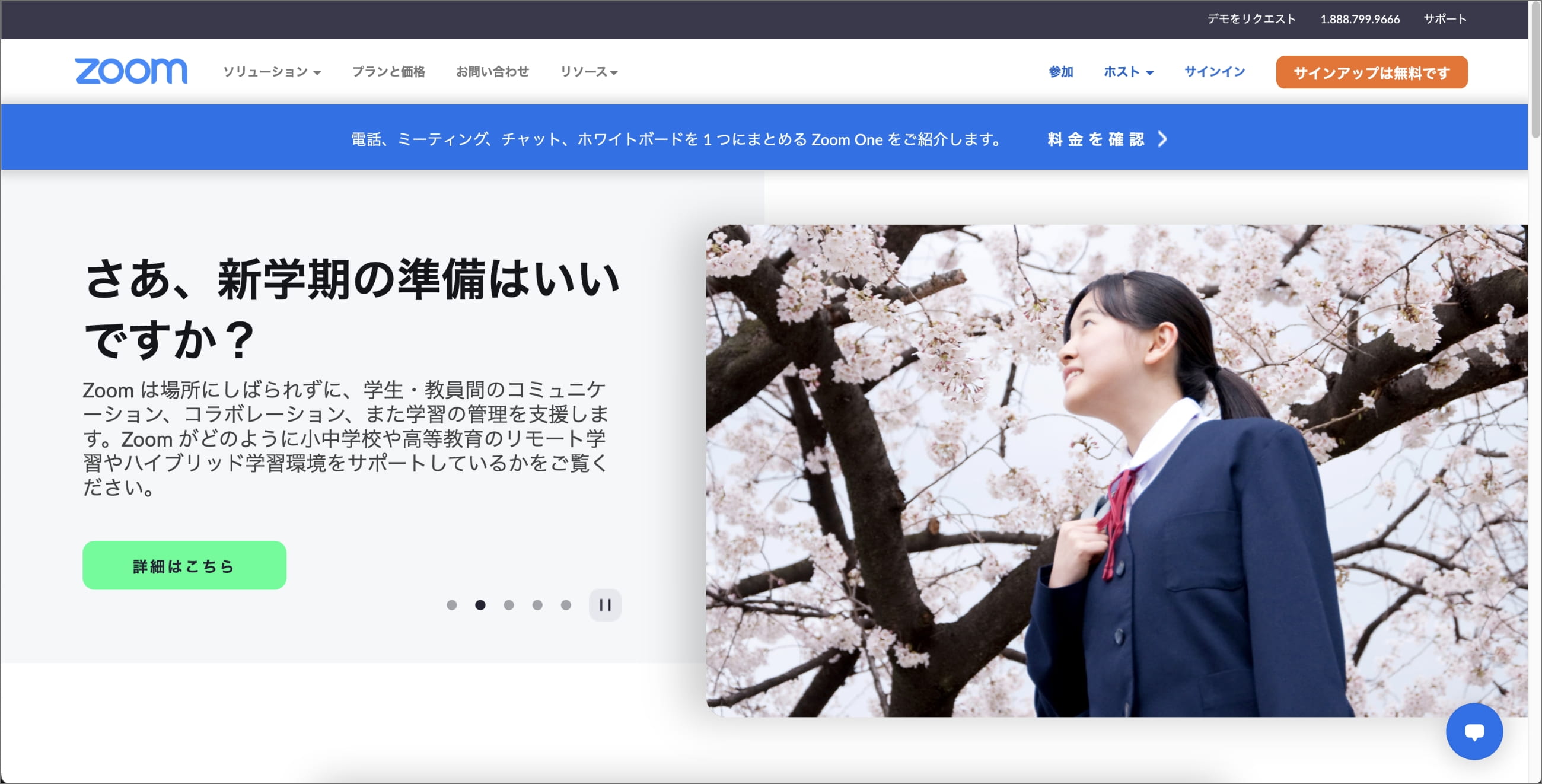
パソコンでZoomをご利用になる場合は、アプリの他にマイク・カメラ・スピーカーが必要になります。
内蔵されているパソコンもありますが、内蔵されていない場合は別途ご用意いただく必要があります。
マイクが一体型となっているイヤホンマイクをお持ちであれば、イヤホンを接続していただければマイクとカメラは大丈夫です。
カメラは、家電量販店やインターネットでもご購入していただけますので事前のご用意をお願いいたします。
パソコン版ZOOM インストール方法
https://zoom.us/にアクセスし、右上の『サインアップ』をクリック。
メールアドレスを入力し、サインアップをクリック
確認のメールが入力したメールアドレスに届きますので、メールを開きます。
メールの中に「有効化する」という青いボタンが表示されますのでクリック。
お名前、パスワードを入力する画面が表示されます。
各情報を入力し、確認ボタンをクリック。
「他の人をZoomに招待しますか?」尋ねられるので、「スキップ」します。
Zoomのダウンロードボタンが表示されるので、ダウンロードします。
スマートフォン版ZOOM インストール方法
iPhone・iPadの場合はApple Storeで、
Android端末の場合はGoogleストアで「Zoom」と検索します。
スマホ用アプリ『Zoom Cloud Meeting』をインストールします。
→似た名前のアプリがありますのでお間違いないように、ご確認ください。
インストールが完了しましたら、アカウントを既に持っている場合はログインしてください。
※スマホ版はアカウントの作成、ログインをしなくてもご利用いただくことが可能です。
ミーティング参加方法
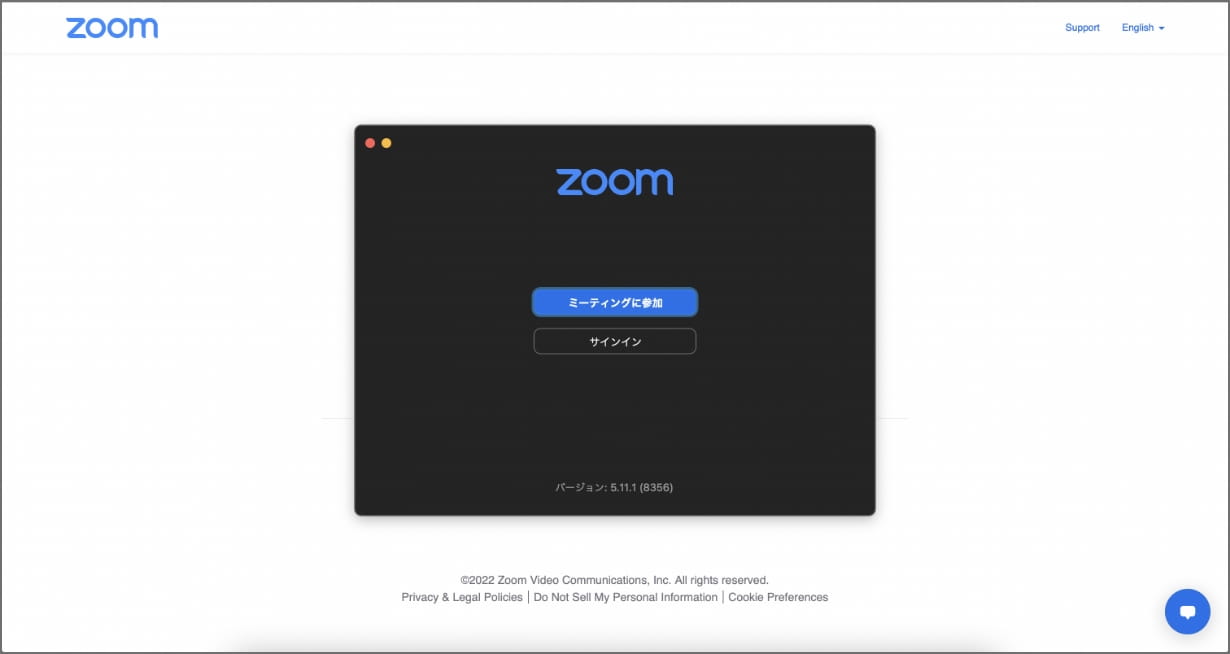
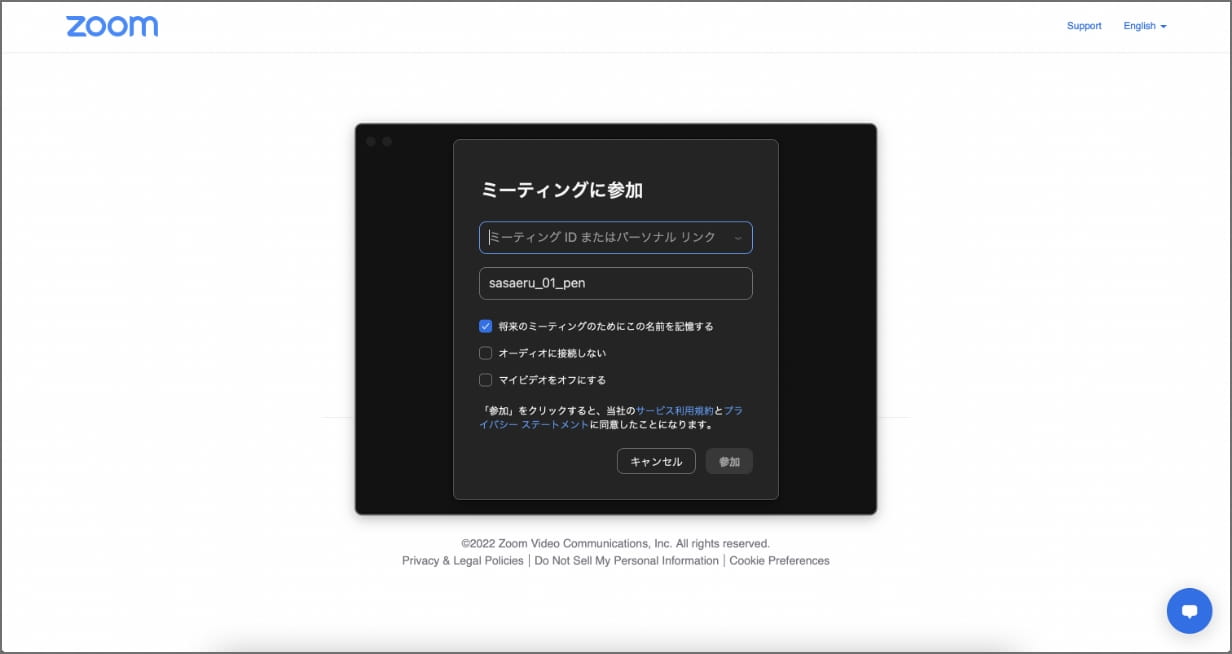
事前にお送りしたメールから開始する方法。
事前に弊社からお送りしているURLをクリックします。
WEBブラウザが開き、『Zoomを開きますか?』とポップアップが出てきますので、Zoomを開きます。
Zoomのアプリが起動し、パスワードの入力を求められますので、パスワードを入力します。
オンラインミーティングのルームに入室が完了します。
アプリから直接ルームに入る方法。
アプリを開きます。
ミーティングに参加のボタンをタップ
事前に弊社からお送りしている会議IDを入力
パスワードを入力
お時間になりましたら、入室が完了します。
